- Muunna AVCHD MP4: ksi
- Muunna MP4 WAV: ksi
- Muunna MP4 WebM: ksi
- Muunna MPG MP4: ksi
- Muunna SWF MP4iksi
- Muunna MP4 OGG: ksi
- Muunna VOB MP4: ksi
- Muunna M3U8 MP4iksi
- Muunna MP4 MPEG-muotoon
- Upota tekstitys MP4: ään
- MP4-jakajat
- Poista ääni MP4: stä
- Muunna 3GP-videot MP4: ksi
- Muokkaa MP4-tiedostoja
- Muunna AVI MP4: ksi
- Muunna muunnos MP4: ksi
- Muunna MP4 MKV: ksi
- Muunna WMA MP4: ksi
- Muunna MP4 WMV: ksi
2 nopeinta menettelyä WVE:n muuntamiseksi MP4:ksi tehokkaasti
 Päivitetty Lisa Ou / 01. maaliskuuta 2023 16:30
Päivitetty Lisa Ou / 01. maaliskuuta 2023 16:30Olen muokkaamassa WVE-tiedostoani. Se on kuitenkin Wondershare Filmoran videomuoto. Tästä syystä en voi muokata tiedostoa muilla muokkaustyökaluilla. Haluan muuntaa tiedoston toiseen videomuotoon, kuten MP4. Onko mahdollista muuntaa WVE MP4:ksi?
Ehdottomasti kyllä! MP4-tiedostomuoto on yksi suosituimmista videomuodoista, koska voit käyttää sitä useilla alustoilla.
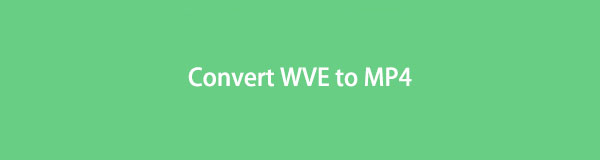
Voit muuntaa WVE:n MP4:ksi luotettavalla WVE-muuntimella. FoneLab Video Converter Ultimate on yksi niistä. Tämän lisäksi voit muuntaa tiedostosi verkossa. Lue viesti löytääksesi ja oppiaksesi lisää.

Opasluettelo
Osa 1. Kuinka muuntaa WVE MP4:ksi FoneLab Video Converter Ultimate -sovelluksella
On monia mahdollisia työkaluja, joilla voit muuntaa WVE:n MP4:ksi. Kuitenkin, FoneLab Video Converter Ultimate on parhaat ominaisuudet video- tai äänitiedostojen nopeaan muuntamiseen. Tämän työkalun avulla voit muuntaa useita WVE-tiedostoja vain muutamassa sekunnissa, koska tällä työkalulla on erittäin nopea muunnosominaisuus. Sen lisäksi se tukee erilaisia videomuotoja, kuten MP4, WMV, MTS, MPEG, MPG ja paljon muuta. Toinen hyvä asia tässä ohjelmistossa on, että voit muokkaa videota muuntamisen jälkeen helppokäyttöisillä muokkausominaisuuksilla. Tässä työkalussa on enemmän tutkittavaa. Oletko valmis muuttamaan WVE-tiedostotunnisteen MP4:ksi? Rullaa alas.
Video Converter Ultimate on paras video- ja äänenmuunnosohjelmisto, joka voi muuntaa MPG / MPEG MP4: ksi nopealla nopeudella ja korkealaatuisella kuvan / äänenlaadulla.
- Muunna mikä tahansa video / ääni, kuten MPG, MP4, MOV, AVI, FLV, MP3 jne.
- Tukee 1080p / 720p HD- ja 4K UHD-videomuunnosta.
- Tehokkaat muokkaustoiminnot, kuten leikkaaminen, rajaaminen, kääntäminen, tehosteet, parannukset, 3D ja muut.
Vaihe 1Valitse Ilmainen lataus -painiketta pääliittymässä ja odota latausprosessin päättymistä. Asenna työkalu myöhemmin tietokoneeseen ja asenna se välittömästi. Sen jälkeen Käynnistä > Suorita ohjelmisto aloittaaksesi muunnosprosessin mahdollisimman pian.
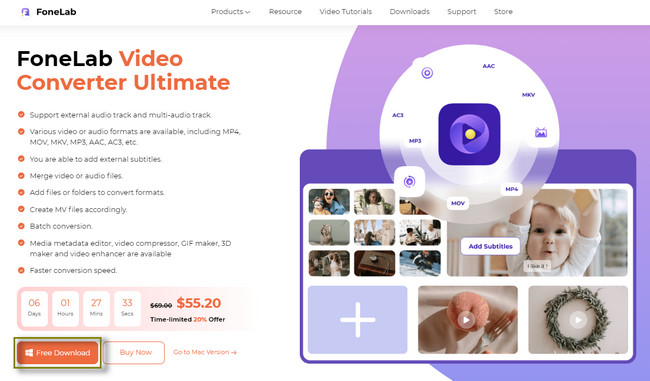
Vaihe 2Tällä ohjelmistolla on monia toimintoja, ja näet ne sen yläosassa. Muunnosikkunassa näet Plus-merkki or Iso laatikko ohjelmiston keskellä. Tässä tapauksessa lataat WVE-tiedoston työkaluun tietokoneeltasi. Odota tämän jälkeen, kunnes tiedostot on ladattu ohjelmistoon.
Huomautus: Voit käsitellä yhtä tai useampaa tiedostoa muuntamista varten. Sinun tarvitsee vain napsauttaa Lisää tiedostoja -painiketta ohjelmiston vasemmassa yläkulmassa lisätäksesi tiedostoja. Odota sen jälkeen, kunnes tiedostot on tuotu.
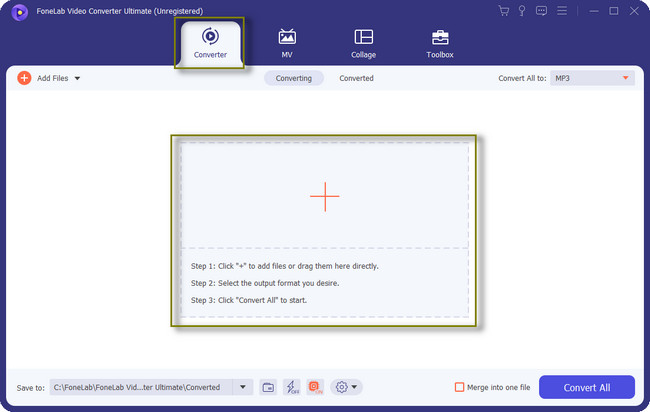
Vaihe 3Näet Tallenna kohteeseen -painiketta työkalun vasemmassa alakulmassa. Ennen prosessia voit valita muunnetulle tiedostolle haluamasi polun tai sijainnin. Kun napsautat avattavaa ikkunaa, mahdollinen albumiluettelo on sen sisällä.
Huomautus: Jos muunnat useita tiedostoja, napsauta Erittäin nopea muunnos -painiketta tai salamakuvaketta ohjelmiston alaosassa keskellä. Koet nopeimman muunnoksen, kun käytät sitä.
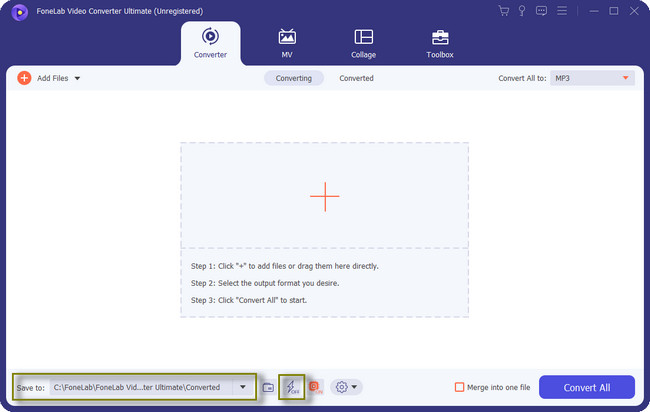
Vaihe 4Näet Muunna kaikki valinta ohjelmiston oikeassa yläkulmassa. Napsauta painiketta, niin työkalu näyttää toisen ikkunan, jossa voit valita tiedostosta. Valitse avattavan ikkunan yläreunasta Video osio. Valitse avattavan valikon vasemmasta reunasta tiedostomuoto, jolla WVE muunnetaan, mikä on MP4-tiedostomuoto. Valitse myöhemmin tiedostollesi haluamasi laatu työkalun oikealla puolella olevan muunnosprosessin jälkeen.
Huomautus: Videotiedoston koko kasvaa, kun valitaan korkeampi laatu. Sinun on varmistettava, että tietokoneessasi on tarpeeksi tallennustilaa tiedostoillesi.
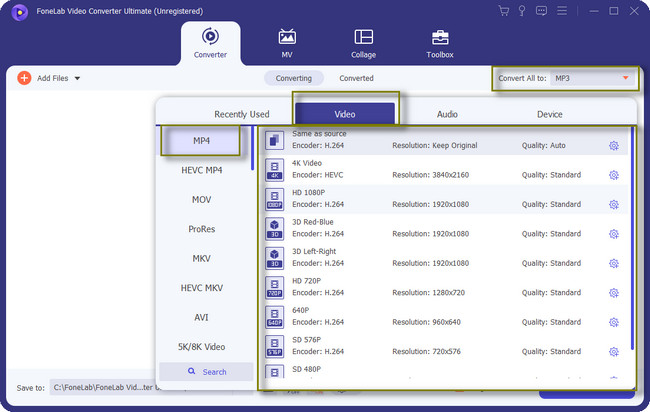
Vaihe 5Jos haluat yhdistää useita tiedostoja vain yhdeksi tiedostoksi, napsauta Yhdistä yhdeksi tiedostoksi -painiketta työkalun alaosassa. Napsauta sen jälkeen Muunna kaikki -painiketta, kun tiedostot ovat valmiita käsiteltäväksi. Odota muunnosprosessin päättymistä ja tallenna sitten videotiedosto tietokoneen albumiin.
Huomautus: Ennen kuin muunnat videotiedoston, voit muokata sitä ensin. Voit napsauttaa Muokkaustyökalut videotiedoston alla.
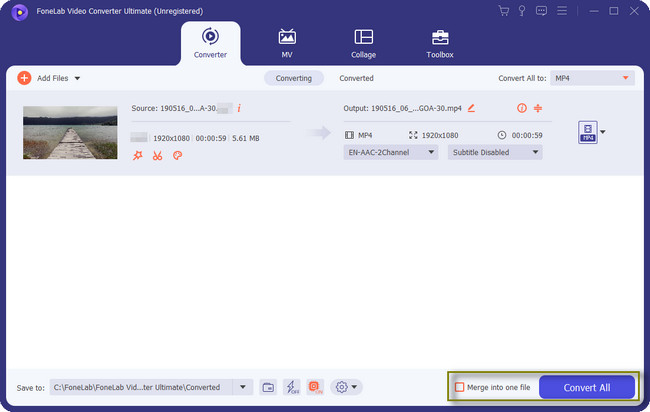
FoneLab Video Converter Ultimate on nopein tapa WVE-muuntimeen. Tätä työkalua lukuun ottamatta voit käyttää muita muuntimia, kuten online-työkalua. Tarvitset vain vakaan ja nopean Internet-yhteyden, jotta voit käyttää sitä. Haluatko silti käyttää työkalua? Jatka eteenpäin.
Video Converter Ultimate on paras video- ja äänenmuunnosohjelmisto, joka voi muuntaa MPG / MPEG MP4: ksi nopealla nopeudella ja korkealaatuisella kuvan / äänenlaadulla.
- Muunna mikä tahansa video / ääni, kuten MPG, MP4, MOV, AVI, FLV, MP3 jne.
- Tukee 1080p / 720p HD- ja 4K UHD-videomuunnosta.
- Tehokkaat muokkaustoiminnot, kuten leikkaaminen, rajaaminen, kääntäminen, tehosteet, parannukset, 3D ja muut.
Osa 2. Kuinka muuntaa WVE MP4:ksi verkossa
Etsitkö verkkotyökalua tiedostojen muuntamiseen muutamassa minuutissa? AnyConv on yksi niistä. Lisäksi tämä työkalu on yksi turvallisimmista online-muuntimista. Se poistaa verkkotyökaluun lataamasi tiedostot tunnin kuluttua muunnosprosessista. Tässä tapauksessa kukaan ei pääse käsiksi tiedostoon, jonka valitset muunnettavaksi alustalla. Sen lisäksi se tukee useita tiedostomuotoja. Esimerkkejä ovat F4V, FLAC, GIF, AIFF, AAC ja satoja muita! Tarvitset kuitenkin vakaan Internet-yhteyden nopeuttaaksesi prosessia.
Lisäksi tämä työkalu ei ole käytettävissä vain tietokoneissa. Se toimii hyvin myös matkapuhelimissasi! Oletko valmis muuttamaan WVE:n MP4:ksi verkossa? Siirry eteenpäin ja lue ohjeet vakavasti.
Vaihe 1AnyConv-verkkotyökalun pääsivulla. Näet alustan kuvauksen ja vaiheittaisen menettelyn WVE-tiedoston muuntamiseksi. Napsauta sen jälkeen Valitse tiedosto -painiketta pääliittymän keskellä. Lataa tiedosto, jonka haluat muuntaa.
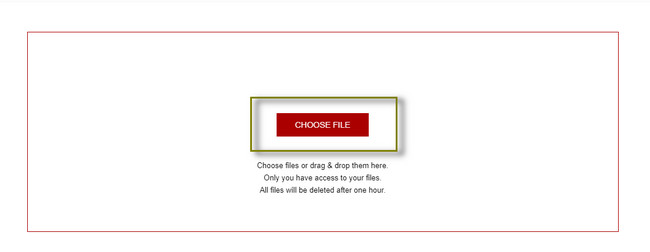
Vaihe 2WVE näkyy työkalun vasemmassa osassa. Valitse sen jälkeen MP4 tiedostomuoto oikealla puolella. Napsauta myöhemmin Muuntaa -painiketta käsitelläksesi tiedostosi.
Huomautus: Odota, että WVE-muunnosprosessi on valmis. Se kestää vain vähintään minuutin. Tallenna video myöhemmin johonkin tietokoneen albumeista.
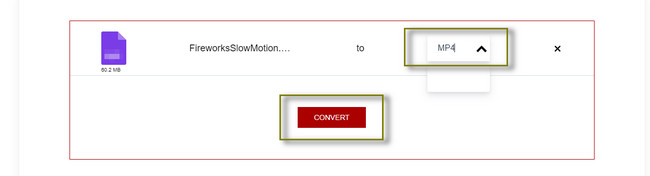
Osa 3. Usein kysyttyä WVE:n muuntamisesta MP4:ksi
Voinko tallentaa Filmora-projektin MP4-muodossa?
Kyllä, voit tallentaa Filmora-projektin MP4-muodossa. Kun olet muokannut videotiedostoa, sinun tarvitsee vain napsauttaa Vie -painiketta nähdäksesi käytettävissä olevan tiedostomuodon vaihtoehdot. Siirry myöhemmin osoitteeseen paikallinen ohjelmiston välilehti. Etsi MP4-tiedostomuoto kyseisestä osiosta asettaaksesi sen tiedostomuodoksi.
Missä videomuuntimessa ei ole vesileimaa prosessin jälkeen?
FoneLab Video Converter Ultimate ei lisää videoosi ei-toivottuja elementtejä. Vesileima on esimerkki. Voit kuitenkin lisätä henkilökohtaisen vesileiman videoosi, jos vain haluat. Voit käyttää sen helppokäyttöisiä muokkausominaisuuksia ja lisätä tekstiä tai kuvia vesileimoja. Se riippuu edelleen mieltymyksistäsi.
FoneLab Video Converter Ultimate on johtava WVE-MP4-muunnin. Se on joustava työkalu, koska voit muokata videotasi käyttämällä sen tehokkaita ominaisuuksia muuntamisen jälkeen. Haluatko tutkia lisää tästä erinomaisesta työkalusta? Lataa se nyt tietokoneellesi!
Video Converter Ultimate on paras video- ja äänenmuunnosohjelmisto, joka voi muuntaa MPG / MPEG MP4: ksi nopealla nopeudella ja korkealaatuisella kuvan / äänenlaadulla.
- Muunna mikä tahansa video / ääni, kuten MPG, MP4, MOV, AVI, FLV, MP3 jne.
- Tukee 1080p / 720p HD- ja 4K UHD-videomuunnosta.
- Tehokkaat muokkaustoiminnot, kuten leikkaaminen, rajaaminen, kääntäminen, tehosteet, parannukset, 3D ja muut.
